Come cambiare il logo di avvio su Windows 10
Finestre / / August 05, 2021
La scelta più popolare di persone per un sistema operativo è Windows. Grazie alla sua semplicità e alle numerose funzionalità, le persone preferiscono Windows. Inoltre, è un sistema operativo molto sicuro che viene fornito con aggiornamenti di volta in volta. Microsoft Windows non è più come una volta. In precedenza Windows non era flessibile e un utente non può fare molto per la personalizzazione. Tuttavia, Windows 10 ti consente molte personalizzazioni, inclusa una modifica del logo di avvio nel computer Windows 10. Lo strumento non viene preinstallato con Windows e dovrai scaricare il codice sorgente di terze parti.
Per modificare il logo di avvio predefinito del tuo avvio di Windows. In primo luogo, dovrai controllare il tuo BIOS. Se utilizzi l'hardware più recente, è probabile che tu stia utilizzando l'avvio UEFI. Se non sei sicuro di quale avvio stai utilizzando, riavvia il PC, fai clic sulla chiave del BIOS e controlla il BIOS. Indipendentemente dal fatto che il tuo Windows sia in esecuzione con l'avvio legacy o UEFI, un'altra cosa importante da fare è disabilitare l'avvio sicuro dal tuo BIOS. Se l'avvio protetto è disabilitato, non si verificheranno errori. Inoltre, avrai bisogno dei privilegi di amministratore per cambiare il logo di avvio di Windows, quindi se non hai accesso amministrativo al tuo BIOS, non provare questo metodo. Può essere molto letale per il tuo PC.
In questa guida impareremo come modificare il logo di avvio di Windows utilizzando un progetto open source HackeBGRT. Prima di passare ai passaggi, devi essere a conoscenza di alcune regole. In primo luogo, controlla il tuo BIOS se è impostato su legacy, quindi modificalo in avvio UEFI. HackBGRT non funzionerà con l'avvio legacy. Inoltre, non puoi utilizzare immagini più grandi di 300 px x 300 px. Se la tua immagine è più grande del limite, sarai bloccato in un ciclo di avvio. Non puoi utilizzare una GIF o un'immagine trasparente e l'avvio risulterà in un errore. Quindi ti consigliamo di eseguire un backup completo del tuo PC prima di cambiare il logo di avvio. I passaggi per modificare il logo di avvio utilizzando HackBGRT saranno menzionati di seguito.
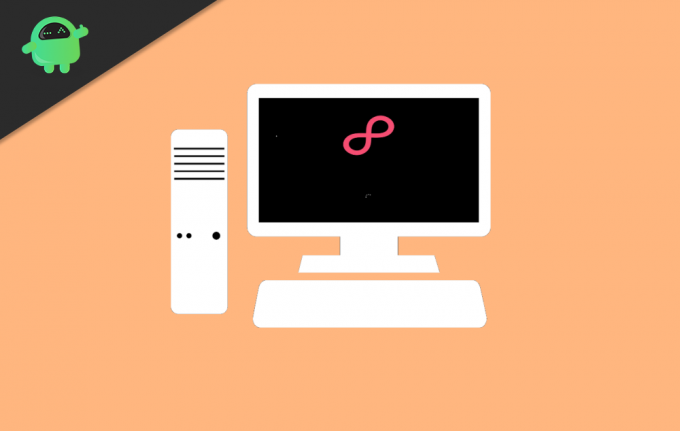
Come cambiare il logo di avvio su Windows 10?
Pensaci due volte prima di armeggiare con il tuo avvio e, se qualcosa va storto, potresti rimanere bloccato su un ciclo di avvio o, peggio ancora, puoi perdere tutti i tuoi dati. Quindi è una buona idea eseguire il backup dei dati importanti prima di seguire questa guida.
Passo 1) In primo luogo, vai al Collegamento GitHub e scarica HackBGRT facendo clic sul file .zip nella sezione Risorse. Salva il file .zip in una directory e, dopo averlo scaricato, estrai i file utilizzando 7-zip, WinRAR, ecc.
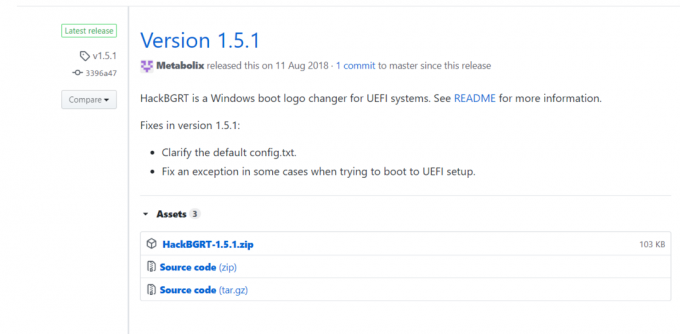
Passo 2) Dopo aver estratto i file da HackBGRT.zip, aprire la directory HackBGRT fare clic con il tasto destro del mouse su Setup.exe, esegui setup.exe come amministratore. È possibile selezionare un'immagine per il logo di avvio di Windows, rinominarla in Splash.bmp e salvarla nella directory HackBGRT per sostituire il logo predefinito a propria scelta.

Passaggio 3) Lo strumento della riga di comando verrà visualizzato perché HackBGRT è in genere uno script scritto per sovrascrivere il logo di Windows. Dopo la visualizzazione dello strumento della riga di comando, le istruzioni verranno menzionate lì. stampa io sulla tastiera per iniziare il processo di installazione.
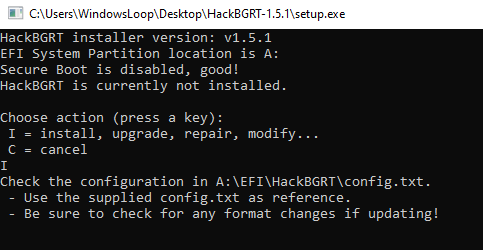
Passaggio 4) Il blocco note apparirà con un file .config per ulteriori impostazioni. Se non devi modificare nulla e vuoi solo cambiare il logo, chiudi semplicemente il blocco note o premi X per chiuderlo.
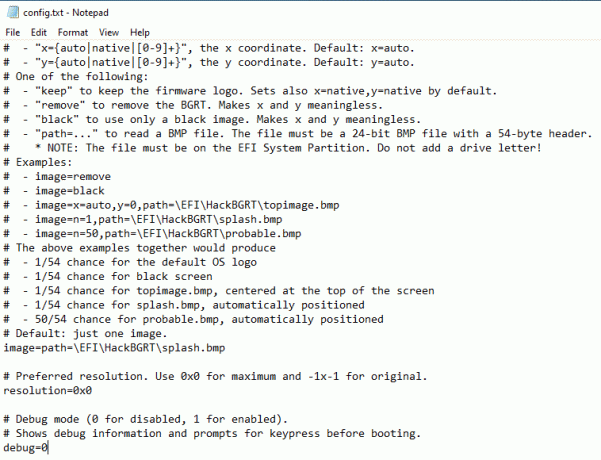
Passaggio 5) Ora, HackBGRT caricherà il file Splash.bmp immagine in paint, se vuoi modificare puoi, tuttavia, se non c'è niente da fare, chiudere la vernice.
Se vuoi cambiare l'immagine, copia prima la tua immagine preferita e in alto sotto la scheda file, seleziona Incolla e incolla l'immagine. Sarà fantastico se dipingi lo sfondo dell'immagine in nero. Salvare l'immagine se sono state apportate modifiche premendo Ctrl + C oppure, se si desidera modificare, aprire un'altra immagine, sostituirla e salvarla. Chiudi la vernice.

Passaggio 6) Dopo aver chiuso Paint, lo strumento CLI HackBGRT ti avviserà della sua installazione. Se si è verificato un errore, verrà notificato anche quello. Chiudi lo strumento CLI e riavvia il sistema per vedere il tuo nuovo logo Windows.
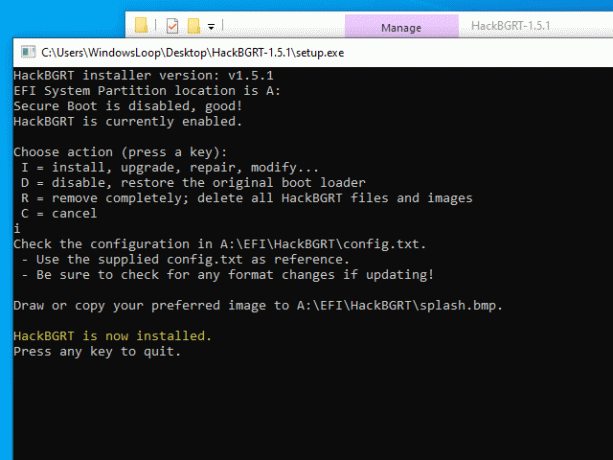
Nota: Per ripristinare il logo originale, apri lo strumento CLI di HackBGRT e premi r, questo rimuoverà il logo installato e ripristinerà la schermata di avvio al logo di Windows predefinito.
Scelta dell'editore:
- Correggi l'errore di ripristino del sistema 0x80070002 "STATUS_WAIT_2" su Windows 10
- FIX: la ricerca in Esplora file di Windows 10 non funziona
- Spotify non si apre in Windows 10: come risolverlo?
- Dopo l'aggiornamento a Windows 10 nessun audio funziona: come risolvere?
- Come utilizzare Tile Windows Multitasking in macOS Catalina?
Rahul è uno studente di informatica con un enorme interesse nel campo degli argomenti di tecnologia e criptovaluta. Trascorre la maggior parte del suo tempo a scrivere o ascoltare musica o viaggiare in luoghi sconosciuti. Crede che il cioccolato sia la soluzione a tutti i suoi problemi. La vita accade e il caffè aiuta.

![Scarica G965FXXS3CSD1: patch di sicurezza di aprile 2019 per Galaxy S9 Plus [Europa]](/f/769b41392ffe02aef058c3f3406ad5cb.jpg?width=288&height=384)
![Come installare Stock ROM su Vertex Impress Cube [file firmware]](/f/a3e2df2bc73ae4537895549f11d709a1.jpg?width=288&height=384)